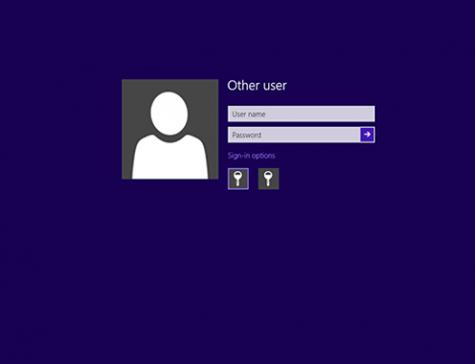
Sind Sie es leid, jedes Mal das Passwort einzugeben, wenn Sie Windows 8 einschalten? Obwohl einige Leute daran interessiert sein könnten, ihren Computer mit einem Passwort zu schützen, gibt es viele von uns, die diesen Schritt überspringen möchten. Wenn Sie auch suchen, wie Sie das Passwort in Windows 8 entfernen , keine Sorge mehr, denn in diesem Artikel eines Wie erklären wir es Schritt für Schritt.
Das erste, was Sie tun sollten, um das Kennwort in Windows 8 zu entfernen, besteht darin, zu Start zu gehen und den Mauszeiger in der unteren rechten Ecke zu platzieren. Auf diese Weise erscheint eine Seitenleiste mit verschiedenen Optionen und Sie müssen auf Einstellungen klicken.
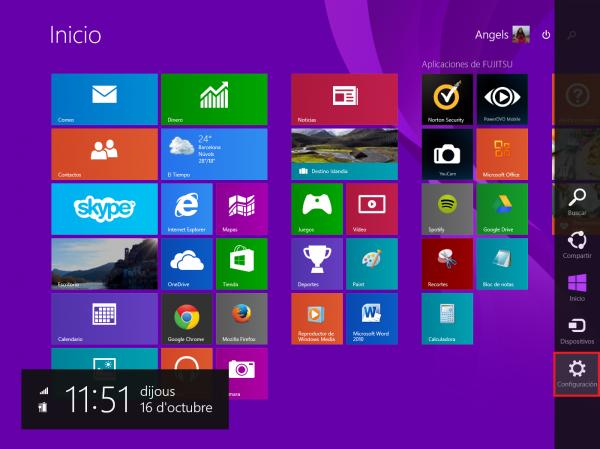
Im nächsten Schritt wählen Sie die Option ” PC-Konfiguration ändern “, die Sie unter den Symbolen der Seitenleiste finden, um auf die verschiedenen Parameter und Konfigurationen Ihres Windows 8 zugreifen zu können.
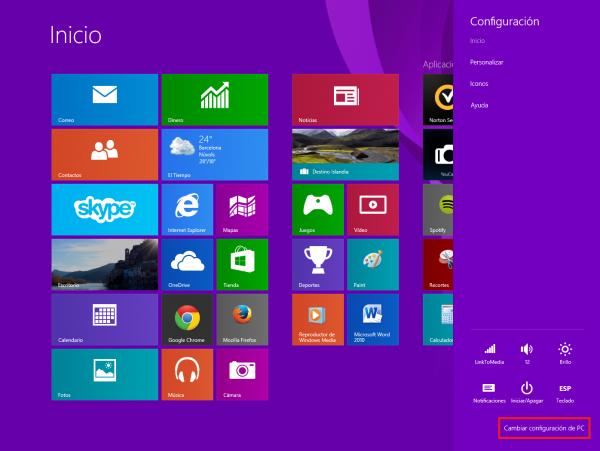
Zu diesem Zeitpunkt sollten Sie zur Option Konten gehen, die Sie in der Seitenleiste links finden. Denken Sie daran, dass Sie sich bei einem Computer mit gemeinsamer Nutzung in dem Konto angemeldet haben müssen, für das Sie das Kennwort entfernen möchten.
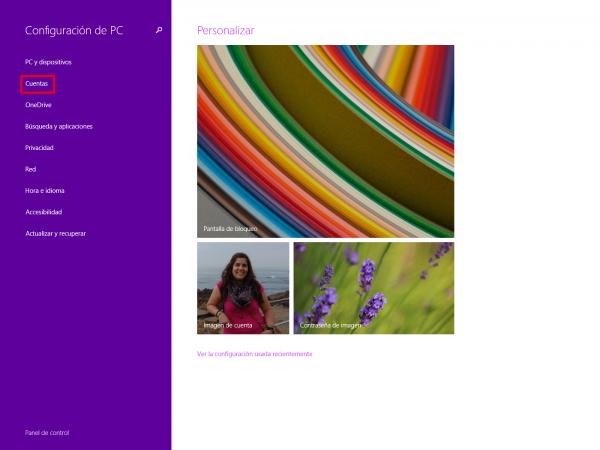
Sobald Sie die Informationen zu Ihrem Konto angezeigt haben, müssen Sie auf die Option ” Trennen ” klicken, die Sie unter Ihrem Kontonamen sehen können.
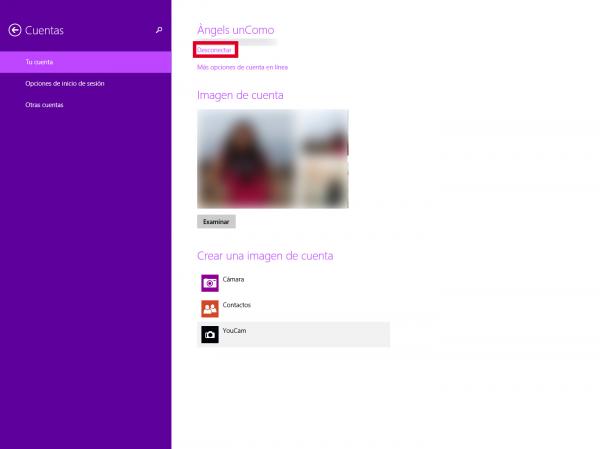
Jetzt wird es notwendig sein , das Passwort Ihres Microsoft-Kontos zu schreiben , das Sie bis jetzt verwendet haben, um die Sitzung auf Ihrem Windows 8 zu starten, und klicken Sie auf “Weiter”. Es ist ein Sicherheits- und Überprüfungsprozess, um zu bestätigen, dass Sie das Passwort aus Ihrem Konto entfernen und es in ein lokales Konto umwandeln möchten.
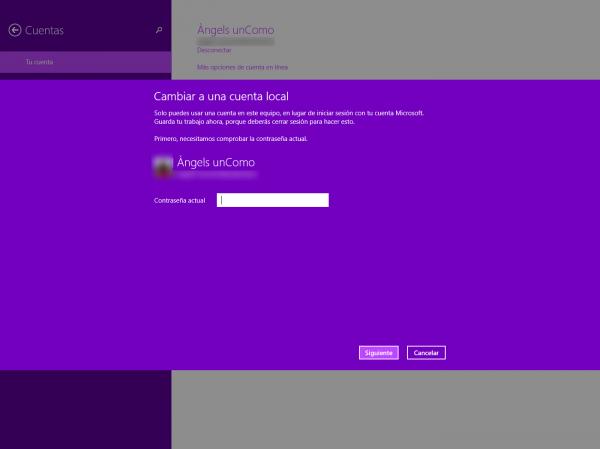
Zu diesem Zeitpunkt dürfen Sie keines der Felder ausfüllen, die Sie fragen, um das Kennwort in Windows 8 zu entfernen. Sie müssen nur noch einmal auf die Schaltfläche “Weiter” klicken.
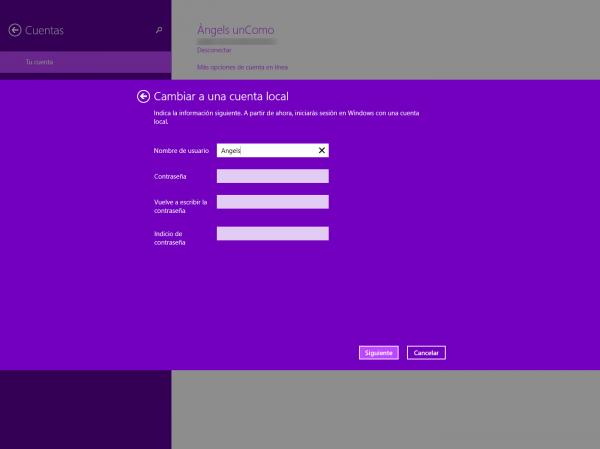
Schließlich müssen Sie die Sitzung schließen, damit die Änderungen wirksam werden. Stellen Sie daher sicher, dass Sie alle Dokumente oder Jobs gespeichert haben, die Sie gerade ausgeführt haben, und klicken Sie auf “Sitzung schließen und beenden”.
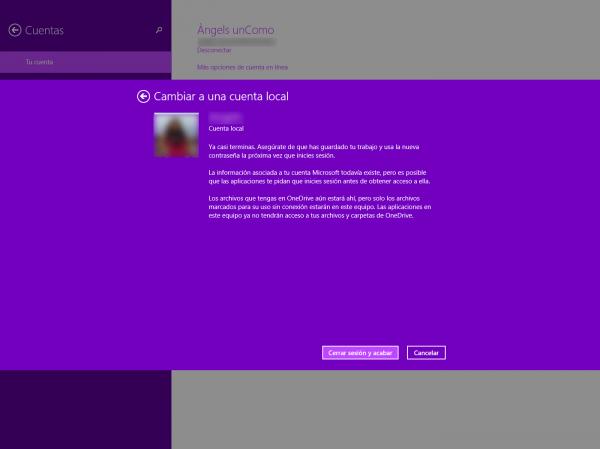
Wenn Sie weitere Artikel ähnlich wie Entfernen des Kennworts in Windows 8 lesen möchten, empfehlen wir Ihnen, unsere Kategorie der Computer einzugeben.